-
Klicken Sie auf das Netzwerksymbol in der rechten unteren Bildschirmecke.
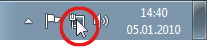
-
Wählen Sie "Netzwerk- und Freigabecenter öffnen".
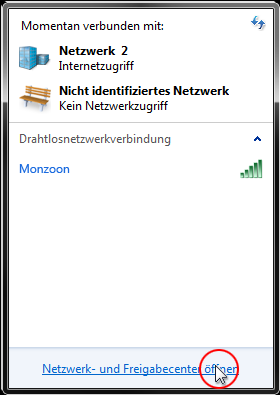
-
Wählen Sie "Neue Verbindung oder neues Netzwerk einrichten".
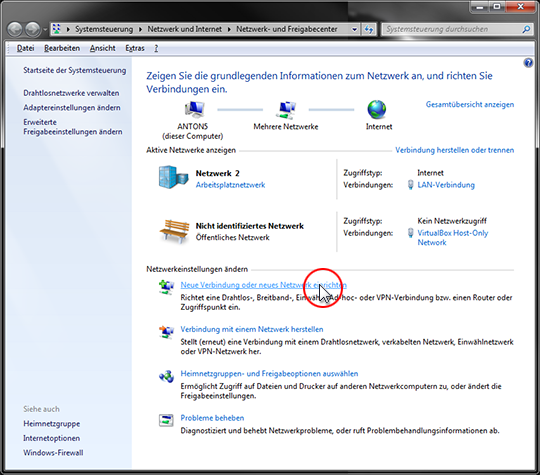
-
Wählen Sie "Verbindung mit dem Arbeitsplatz herstellen" und klicken Sie "Weiter".
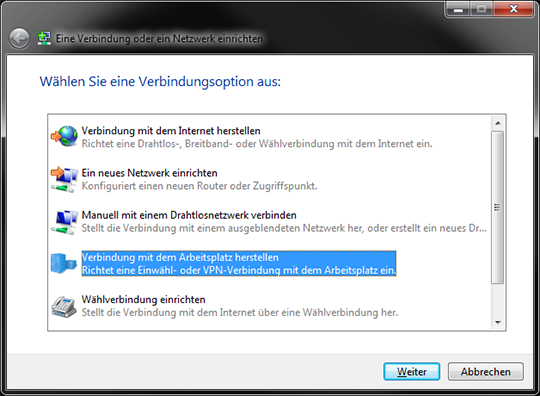
-
Wählen Sie "Die Internetverbindung (VPN) verwenden".
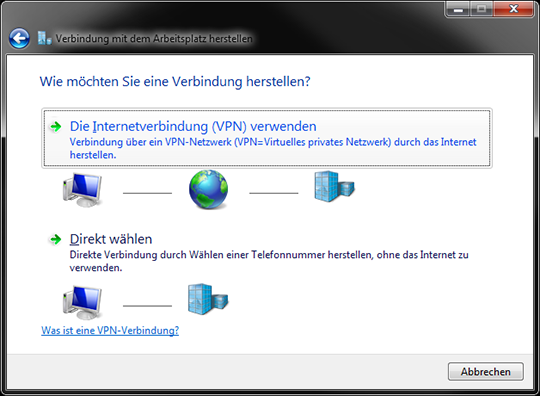
-
Geben Sie "connect.swissvpn.net" als Internetadresse ein und vergeben Sie einen Zielnamen (z.B. "SwissVPN L2TP"). Klicken Sie dann "Weiter".
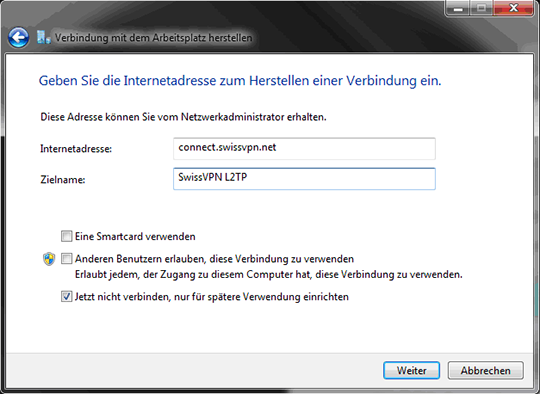
-
Geben Sie Ihren SwissVPN-Benutzernamen und das Passwort ein (Sie haben diese Angaben nach Ihrem Kauf erhalten, und Sie finden sie auch in der Quittungs-E-Mail), selektieren Sie "Dieses Kennwort speichern" falls gewünscht, und klicken Sie "Erstellen".
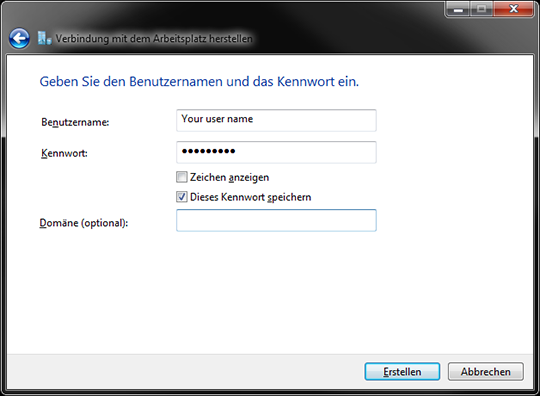
-
Klicken Sie nun, wie später auch um die Verbindung herzustellen, auf das Netzwerksymbol in der rechten unteren Bildschirmecke.
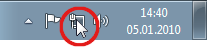
-
Rechtsklicken Sie auf "SwissVPN L2TP" und wählen Sie "Eigenschaften".
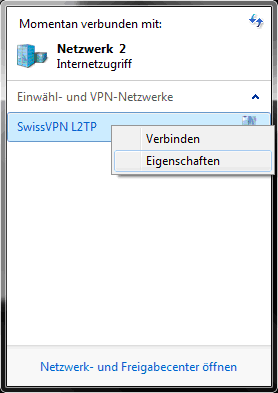
-
Wählen Sie den Reiter "Sicherheit".
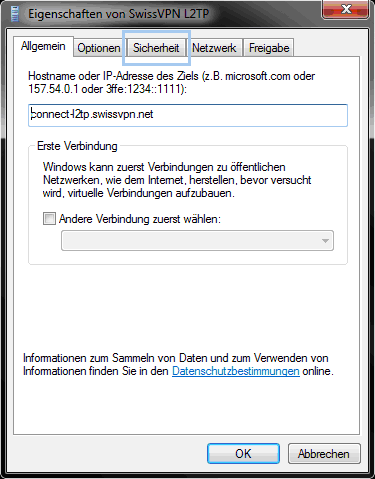
-
Wählen Sie als VPN-Typ "Layer-2-Tunneling-Protokoll mit IPsec (L2TP/IPSec)". Klicken Sie als nächstes auf "Erweiterte Einstellungen". Geben Sie nun als vorinstallierten Schlüssel "SwissVPN" ein. Schliessen Sie beide Fenster jeweils durch Klicken auf die Schaltfläche "OK".
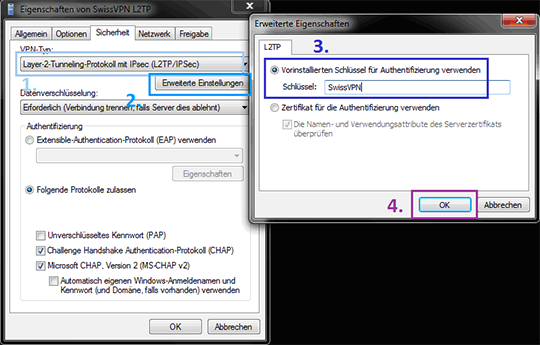
-
Um nun die Verbindung herzustellen, klicken Sie erneut auf das Netzwerksymbol in der rechten unteren Bildschirmecke.
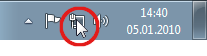
-
Wählen Sie "SwissVPN L2TP".
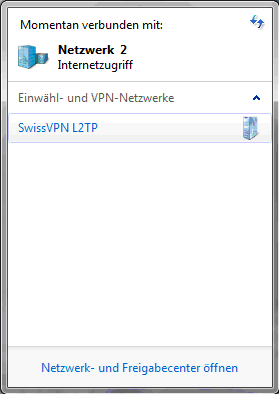
-
Klicken Sie "Verbinden".
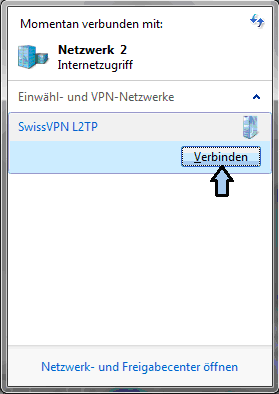
-
Klicken Sie erneut "Verbinden".
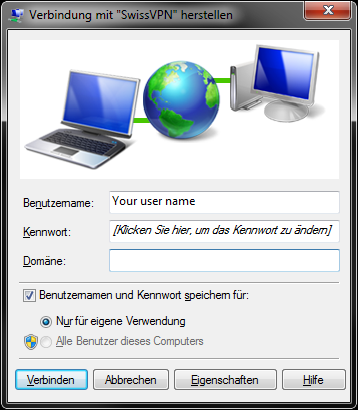
-
Sie sind jetzt mit SwissVPN verbunden!
Um zu überprüfen, dass alle Ihre Verbindungen ins Internet über Ihre sichere SwissVPN-Verbindung laufen, rufen Sie einfach eine Website Ihrer Wahl auf, welche Ihnen Ihre IP-Adresse angibt. Beispiel für eine Solche Seite: checkip.monzoon.net oder ip.mwuerth.com.
Um die Verbindung zu trennen, klicken Sie mit der rechten Maustaste auf das VPN-Verbindungssymbol im Infobereich und wählen Sie "Trennen".